Anfängerleitfaden: Was ist WordPress-Wartung und wie man es einfach macht
Sie haben gerade WordPress zum ersten Mal installiert und könnten von den Ergebnissen nicht begeisterter sein. Alles ist einfach, intuitiv und Sie veröffentlichen regelmäßig großartige Inhalte – alles mit der Leichtigkeit eines erfahrenen Webmasters.
Dann passieren unerwartete Dinge.
Zunächst ist es nur ein Plugin, das nach einem Update fragt. Dann noch einer. Als nächstes ist Ihr Thema anscheinend veraltet. Schließlich muss die gesamte WordPress-Software selbst aktualisiert werden. Ein Update geht nicht so gut, und jetzt haben Sie Fehler.
Sie fragen sich, ob Sie Ihre Blogbeiträge sichern müssen – schließlich haben Sie Tausende wertvoller Wörter geschrieben, die Stunden und Stunden Ihrer Zeit in Anspruch genommen haben. Sie möchten nicht einer dieser Blogger sein, die das WordPress-Forum fragen, wie Sie Ihr Blog wiederherstellen können – aber Sie wissen auch nicht, wo Sie mit der regelmäßigen WordPress-Wartung beginnen sollen.
Aus diesem Grund haben wir einige Tipps zusammengestellt, mit denen Sie die WordPress-Wartung einfach, intuitiv und effektiv gestalten können.
So vereinfachen Sie die WordPress-Wartung von Anfang an
Wenn Sie Ihre WordPress-Website oder Ihr Blog ordnungsgemäß pflegen möchten, benötigen Sie zwei Dinge. Zunächst benötigen Sie die richtigen Tools und Taktiken, um das Sichern und Überwachen Ihrer WordPress-Site so einfach wie möglich zu gestalten.
Zweitens müssen Sie ein paar gute Gewohnheiten vermitteln. Schließlich möchten Sie nicht, dass die WordPress-Wartung mehr Zeit in Anspruch nimmt, als unbedingt erforderlich ist.
WordPress-Wartungstaktiken und -tools
Um Ihnen bei der Implementierung einer WordPress-Wartungsstrategie zu helfen, die Ihre wertvolle Website schützt, beginnen wir mit den Taktiken und Tools, die Ihnen helfen können.
Erstellen Sie eine Sicherungskopie Ihrer WordPress-Website
Wir haben gerade eine detaillierte Anleitung zum Sichern Ihrer WordPress-Website veröffentlicht.
Es gibt eine Reihe von Möglichkeiten, dies zu tun – zum Beispiel können Sie Backups manuell über das cPanel Ihres Webhosts erstellen -, aber wir sind nicht an vielen Möglichkeiten interessiert. Wir wollen einen einfachen und effektiven Weg: ein WordPress-Plugin.
Also … BackWPup installieren:
Sehen Sie sich die Videos an, und nach der anfänglichen Einrichtung ist das Sichern Ihrer WordPress-Website so einfach, dass Sie von Zeit zu Zeit auf ein paar Schaltflächen klicken.
Bereinigen Sie Ihre WordPress-Datenbank
Möglicherweise können Sie dem vorherigen Tipp entnehmen, dass wir gute, einfache WordPress-Plugins mögen, die die meiste Arbeit für Sie erledigen. WP Optimize ist ein Datenbankbereinigungstool, das alles vom Entfernen veralteter Post-Revisionen bis zum Löschen des angesammelten Post-Papierkorbs erledigt.
( Fügen Sie außerdem eine Notiz hinzu, dass Sie regelmäßig Plugins entfernen möchten, die Sie bei WordPress-Wartungsaufgaben nicht mehr verwenden.)
Überprüfen Sie, ob Ihre Website in den Suchmaschinen indiziert ist

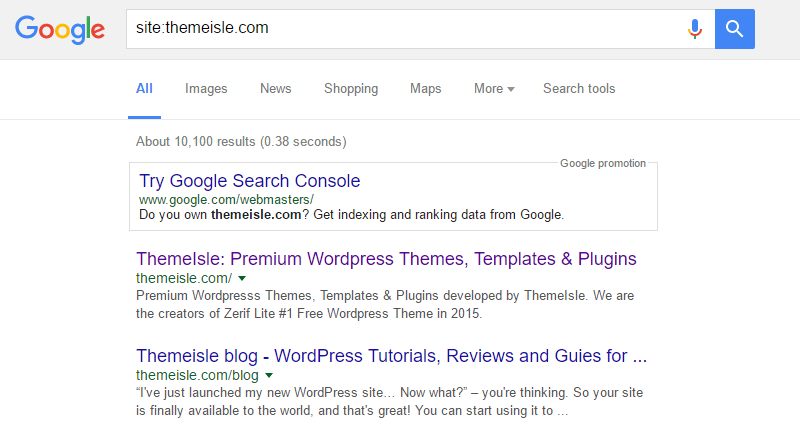
Wenn Sie möchten, dass Personen Ihre Website finden können, müssen Sie sicherstellen, dass sie indiziert oder in Suchmaschinen wie Google aufgeführt ist.
Etwas so Einfaches wie die Eingabe von site:yoursite.com in das Google-Suchmaschinenfeld zu tun, ist eine schnelle Möglichkeit zu überprüfen, ob Ihre Inhalte indiziert und bereit sind, Internetsuchern angezeigt zu werden.
Eine erweiterte Option ist die Verwendung des kostenlosen Screaming Frog SEO Spider-Tools zur Analyse Ihrer Website. Dieses Tool identifiziert defekte Links, entdeckt doppelte Inhalte und führt einige andere wichtige SEO-bezogene Aufgaben aus, um sicherzustellen, dass Ihre Website eine positive Benutzererfahrung bietet und suchmaschinenfreundlich ist.
(Eine weitere Aufgabe, die Sie ausführen können, besteht darin, Google nach einigen der Keywords zu durchsuchen, auf die Sie in Ihren Inhalten abzielen. Diese Aufgabe kann von Zeit zu Zeit ausgeführt werden, nur um Ihre Sichtbarkeit in den Suchmaschinen zu überprüfen.)
Führen Sie eine Sicherheitsprüfung durch
Das Scannen Ihres WordPress-Blogs auf Malware scheint jetzt möglicherweise nicht wichtig zu sein. Es ist jedoch etwas, von dem Sie sich wünschen, dass Sie es am Tag nach dem Hacken oder Infizieren Ihrer Website getan hätten. Sie denken vielleicht nicht, dass Sie ein Ziel für Hacker sind, aber Malware hat ein Eigenleben und kümmert sich nicht darum, wer Sie sind.
Das kostenlose Sucuri WordPress Plugin kann Ihnen bei dieser wichtigen Wartungsaufgabe helfen.
Wartungsmodus aktivieren
Wenn Sie Arbeiten an Ihrer Website ausführen, kann der Wechsel in den Wartungsmodus eine gute Idee sein. Wenn Sie Ihre Website schnell aktualisieren müssen, sollten Sie keine inkrementellen Änderungen vornehmen, die jeder sehen kann. Verwenden Sie stattdessen den Wartungsmodus, um Ihre Website vorübergehend nicht verfügbar zu machen, während Sie an der Verbesserung arbeiten. Normalerweise ist dies nur erforderlich, wenn Sie Ihr Thema aktualisieren, aber es ist etwas, über das Sie Bescheid wissen sollten.
Es gibt ein Plugin namens WP Maintenance Mode, das Ihnen dabei helfen wird. Es ist recht einfach zu bedienen und ermöglicht es Ihnen, einen schönen Platzhalterbildschirm anzuzeigen, den Ihre Besucher sehen, während Sie hinter den Vorhängen arbeiten.
Überwachen Sie Ihre Suchmaschinenoptimierung
Diese wichtige WordPress-Wartungsaufgabe folgt darauf, dass Ihre Website in den Suchmaschinen indiziert ist. Die Aufgabe der Website-Suchmaschinenoptimierung (SEO) ist jedoch nie abgeschlossen.
Kostenlose WordPress-Plugins wie Yoast SEO können Ihnen das Leben in dieser Abteilung erleichtern. Das Plugin scannt Ihre Inhalte und lässt Sie wissen, welche Ihrer Beiträge und Seiten besser optimiert werden könnten, um die Sichtbarkeit in den Suchmaschinen zu erhöhen.
Mit Yoast SEO ist es Ihr Ziel, ein rotes Licht in ein grünes Licht umzuwandeln. Es dauert nur wenige Minuten pro Beitrag und kann letztendlich zu erheblich verbesserten Suchmaschinenrankings und mehr Traffic für Ihre WordPress-Website führen – etwas, das wir alle wollen!
So machen Sie die WordPress-Wartung so schmerzfrei wie möglich
Jetzt haben Sie eine Liste von Tools, mit denen Sie die WordPress-Wartung in nur wenigen Minuten pro Monat durchführen können. Sie werden dieses Produktivitätsniveau jedoch nur erreichen, wenn Sie sich der Best Practices bewusst sind. Zum Glück haben wir ein paar Vorschläge:
a) Legen Sie einen regelmäßigen Wartungsplan fest
Verwenden Sie ein Tool wie Google Kalender, um Sie daran zu erinnern, wann es Zeit ist, an der Wartung Ihrer WordPress-Website zu arbeiten. Fügen Sie gegebenenfalls einen Link zu diesem Beitrag in die Beschreibung ein, um an alle richtigen Tools und Schritte zu erinnern.
https://themeisle.com/blog/wordpress-maintenance-guide/Wir empfehlen außerdem, eine Google Sheets- oder Excel-Datei mit einer Aufgabenliste Ihrer Aufgaben aufzubewahren, z. B. das Sichern Ihrer Daten und das Ausführen eines Sicherheitsscans.
b) Testen Sie Ihre Formulare
Wenn Ihre Website Formulare wie Kontaktformulare oder Bestellformulare enthält, müssen Sie diese unbedingt testen, indem Sie einen Dummy-Eintrag einreichen. Sie möchten nicht riskieren, dass diese Kundenanfragen oder Kunden-Leads verloren gehen, oder?
c) Keyword-Ziele festlegen und überwachen
Es gibt ein altes Sprichwort– „Was gemessen wird, wird verwaltet.“ Wenn Sie Ihre Suchmaschinenergebnisse nicht messen, warum sollten Sie dann mit inkrementellen Verbesserungen rechnen?
Um Ihnen dabei zu helfen, installieren und überwachen Sie Google Analytics während der Einrichtung Ihrer Website, um festzustellen, wie Sie in Übereinstimmung mit diesen Keyword-Zielen abschneiden. Es ist verlockend, Google Analytics jeden Tag zu betrachten, aber einmal im Monat sollte ausreichen, nachdem Sie eine gute Routine eingerichtet haben.
Abschließende Gedanken zur WordPress-Wartung
Sobald Sie alle erforderlichen Tools angeschlossen und ausgeführt haben, sollte Ihre laufende WordPress-Wartungsstrategie nicht viel Zeit in Anspruch nehmen. Nach einer gründlichen Wartungsroutine in festgelegten Intervallen, die Backups, Datenbereinigung, SEO und Sicherheit umfasst, können Sie das WordPress-Erlebnis für Sie und Ihre Leser verbessern.
Niemand möchte ein unordentliches WordPress-Administrations-Dashboard voller Warnungen und Fehlermeldungen, und niemand möchte riskieren, seinen gesamten Inhalt und seine harte Arbeit zu verlieren, weil er seine Website nicht mit wenigen Klicks gesichert hat. Solange Sie die richtigen Tools verwenden und die richtigen Gewohnheiten entwickeln, wird Ihre Website dafür umso besser sein.





 BackWPup – WordPress Backup Plugin
BackWPup – WordPress Backup Plugin
 WP-Optimize – Cache, Sauber, Komprimieren.
WP-Optimize – Cache, Sauber, Komprimieren.
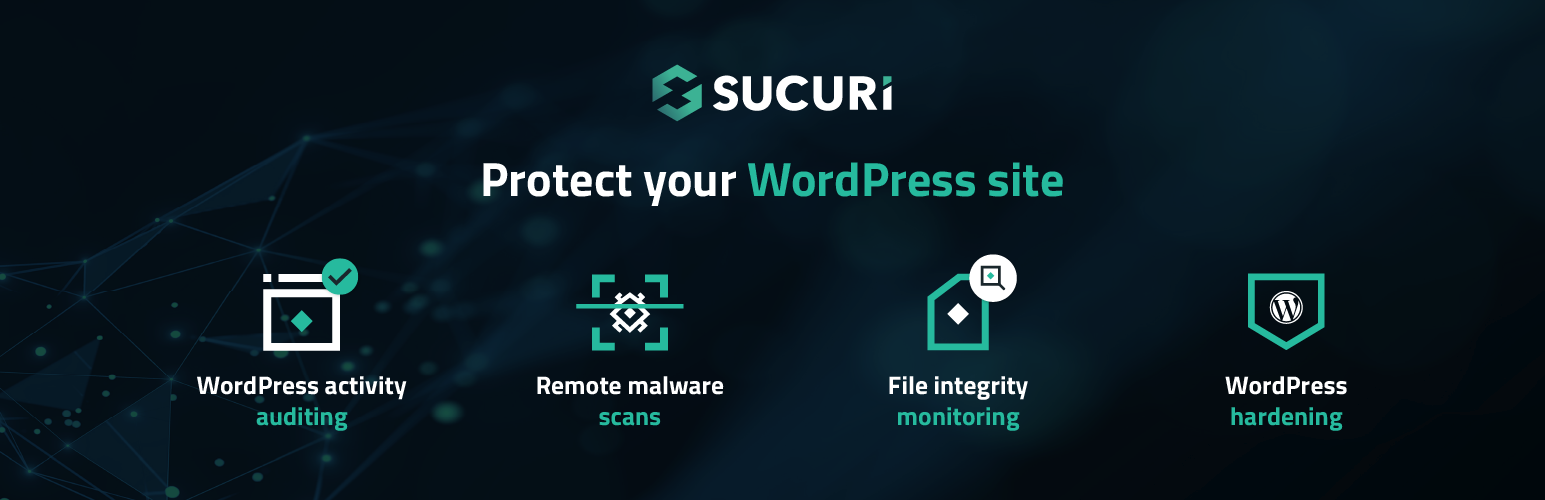 Sucuri Security – Auditing, Malware-Scanner und Sicherheitshärtung
Sucuri Security – Auditing, Malware-Scanner und Sicherheitshärtung